মাইক্রোসফট এক্সেল যা এক জাদুর নগরী বললেও ভুল হবে না। যেকোন কাজ খুব সহজে এর মাধ্যমে করে নেওয়া যায়। এক্সেলে কোন ডাটা থেকে Rank বের করতে গেলে আমাদের অনেককে কিছু সমস্যায় পরতে হয়। যদি আপনি কোন ডাটা থেকে সঠিক উপায়ে Rank বের করতে না পারেন তাহলে আজকের এই আর্টিকেলটি শুধুমাত্র আপনার জন্য। আজকের এই আর্টিকেলে আমরা এক্সেল থেকে ৩ টি উপায়ে র্যাংক বের করার পদ্ধতি আলোচনা করব। তো চলুন জেনে নেওয়া যাক।
১) শুধু Rank ফর্মুলা : =Rank(Number,Ref অবশ্যই F4 বাটন চেপে লক করে নিবেন,0)
এক্ষেত্রে একটা সমস্যা দেখা যায় তা হলো দু'জন ব্যক্তির মেধাক্রম একই হলে, যেমন : দু'জন শিক্ষার্থীর মেধাক্রম ১ হলে পরবর্তী শিক্ষার্থীর মেধাক্রম ২ না এসে সরাসরি ৩ চলে আসে, যেমন : ১,১,৩,৪,৫। যদি আপনি ১ এর পর ২ নিয়ে আসতে চান তার জন্যে আপনাকে Sumproduct ফর্মুলা ব্যবহার করতে হবে। (৩ নং এ দেখুন)
২) Rank & Countif : যদি আপনি প্রফেশনাল ভাবে উপর নিচ সমতা বজায় রেখে এক্সেল থেকে Rank/মেধাক্রম বের করতে চান তাহলে এই ফর্মুলাটা আপনার জন্য, যেমন :১,২,৩,৪,৫।
=Rank(Number,Ref F4 বাটন চেপে লক করে নিবেন,0)+Countif(Range,Criteria)-1
৩) Sumproduct & Countif : যদি আপনার কোন ডাটাতে দু'জন ব্যক্তির মেধাক্রম একই থাকে, তাহলে Rank ফর্মুলার ক্ষেত্রে ১ এর পর ৩ হয়ে যায়, অর্থাৎ ২ আসে না। এই সমাধানটা আপনি এই ফর্মুলার মাধ্যমে খুব সহজে করে নিতে পারবেন, যেমন : ১,১,২,৩,৪।
=sumproduct((Ref/Creteria অর্থাৎ যে কলাম থেকে Rank নির্ধারণ করতে চান তার প্রথম সেল <= Range অর্থাৎ যে কলাম থেকে Rank নির্ধারণ করতে চান সম্পূর্ণ কলামটি সিলেক্ট করুন তারপর লক করে দিন)/Countif(Range লক করে দিন,Range লক করে দিন))
আশা করি বুঝতে পারছেন, এভাবে খুব সহজে আপনি আপনার এক্সেলশীট থেকে Rank বের করে নিতে পারবেন। তো এই রকম এক্সেল এর অজানা টিপস ও ট্রিকস জানতে আমাদের সাথে থাকুন।



.gif)
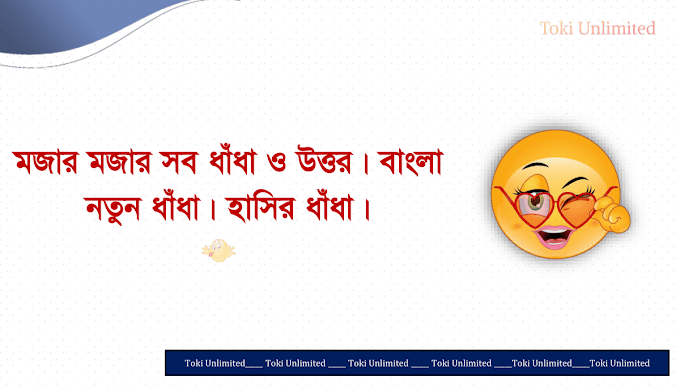






0 Comments
Your comment helps to inspire and motivate a blogger to write something better, so please don't forget to give your feedback after reading each post.
Emoji